Linux复习资料(一)、VM虚拟机安装教程
【摘要】 📋导读📋💝博客主页:红目香薰_CSDN博客-大数据,MySQL,Java领域博主💝✍本文由在下【红目香薰】原创,首发于CSDN✍🤗2022年最大愿望:【服务百万技术人】🤗📋前言📋本文章属于系列文章,分别为:Linux复习资料(一)、VM虚拟机安装教程Linux复习资料(二)、Linux基本操作Linux复习资料(三)、Shell命令VM虚拟机安装教程(正版链接VMwar...
📋导读📋
💝博客主页:💝
✍本文由在下【红目香薰】原创,首发于CSDN✍
🤗2022年最大愿望:【服务百万技术人】🤗
📋前言📋
本文章属于系列文章,分别为:
Linux复习资料(一)、VM虚拟机安装教程
Linux复习资料(二)、Linux基本操作
Linux复习资料(三)、Shell命令
VM虚拟机安装教程(正版链接)
VM下载地址:【】
安装方式就是一直下一步,不建议放在C盘里。
创建新的虚拟机即可。
镜像包比较大4.4G有些大。
我用的测试版本比较老,你可以下载最新的2009的
默认的20G,由于是CentOS所有20G咱们做测试够了。
这里设置【自定义硬件】
处理器这里1个够了,毕竟是测试,把虚拟化引擎勾上。
开启虚拟机
设置上海时间就行
打开网络连接
设置完成,点击开始安装即可。
密码设置
登录成功
完毕。
希望能给大家带来一定的帮助。
【声明】本内容来自华为云开发者社区博主,不代表华为云及华为云开发者社区的观点和立场。转载时必须标注文章的来源(华为云社区)、文章链接、文章作者等基本信息,否则作者和本社区有权追究责任。如果您发现本社区中有涉嫌抄袭的内容,欢迎发送邮件进行举报,并提供相关证据,一经查实,本社区将立刻删除涉嫌侵权内容,举报邮箱:
cloudbbs@huaweicloud.com
- 点赞
- 收藏
- 关注作者



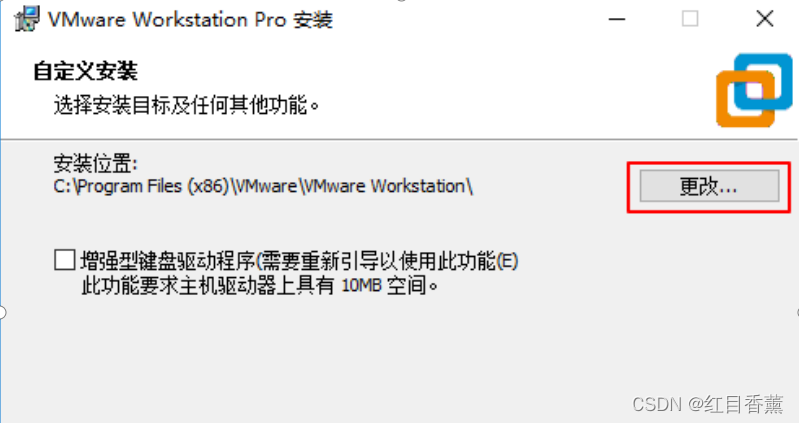
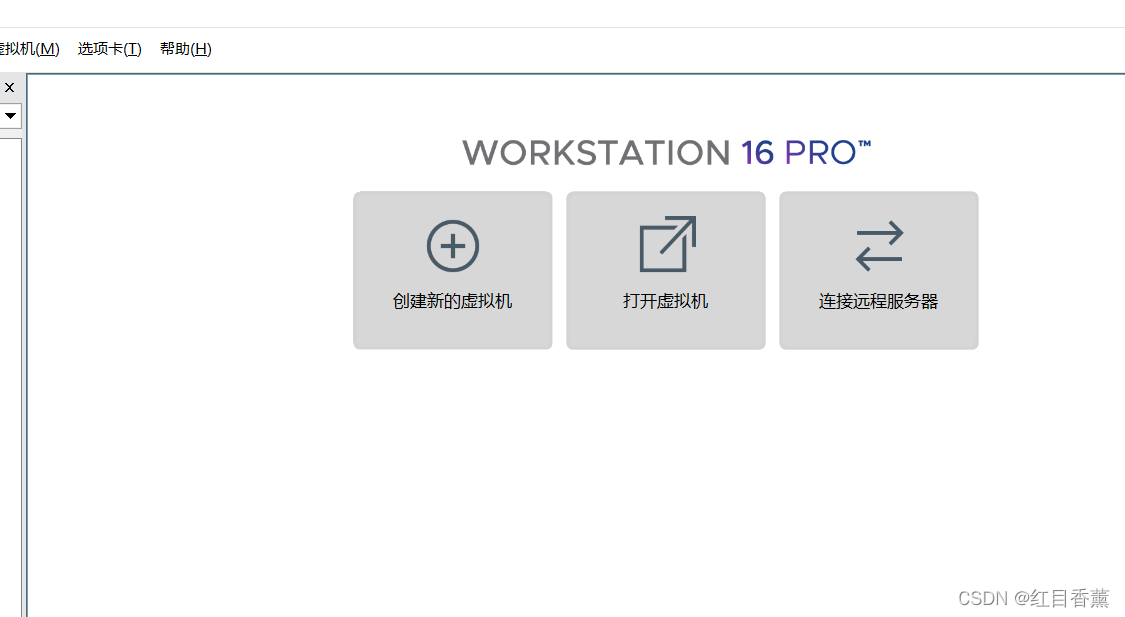















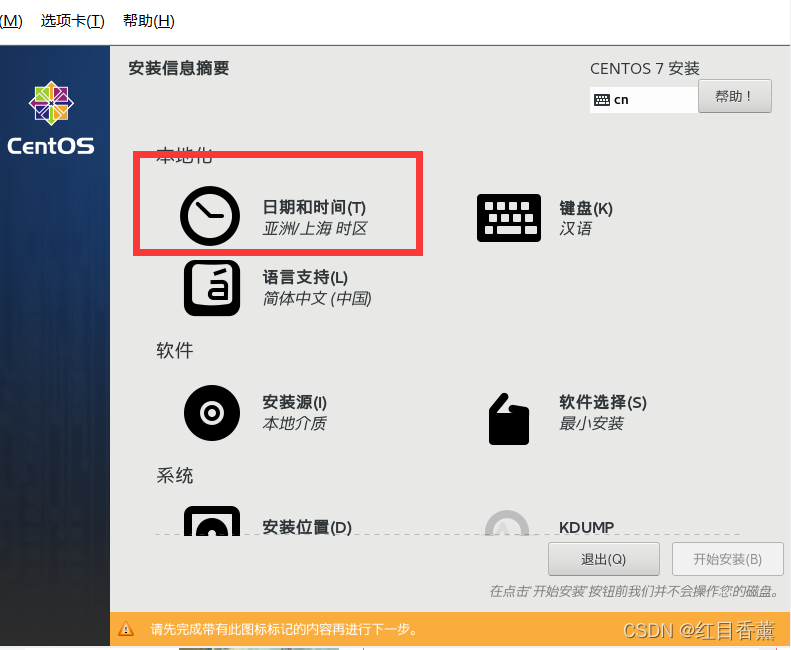
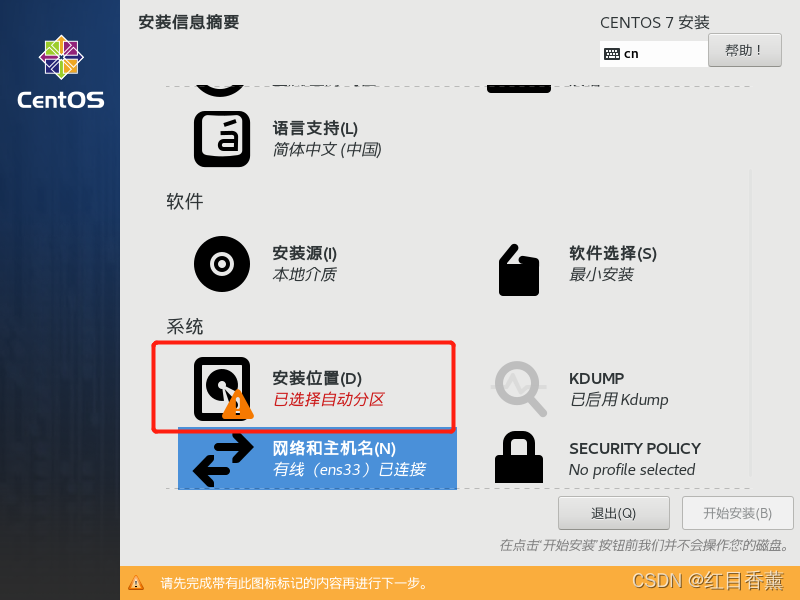
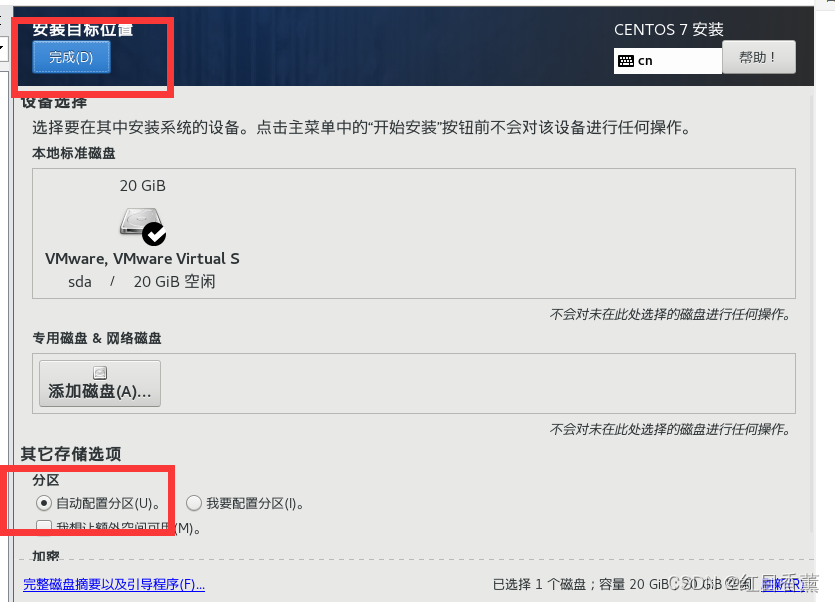
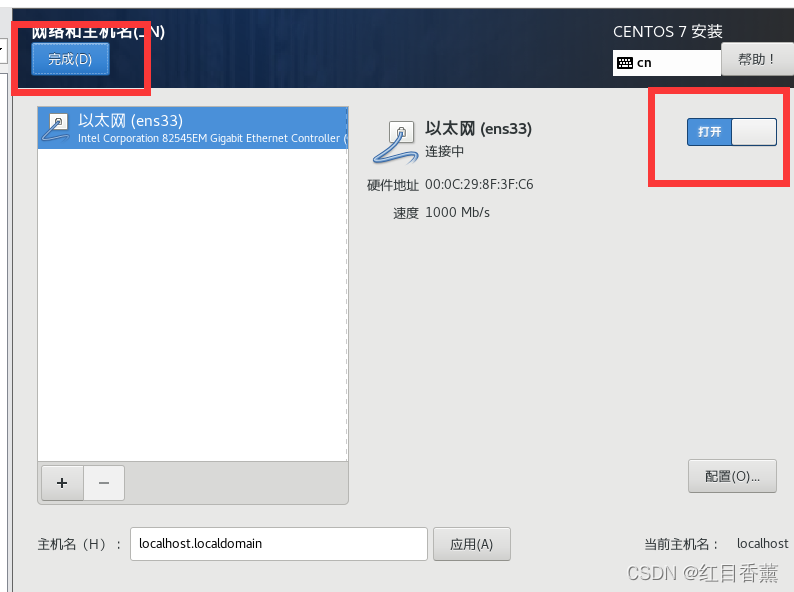

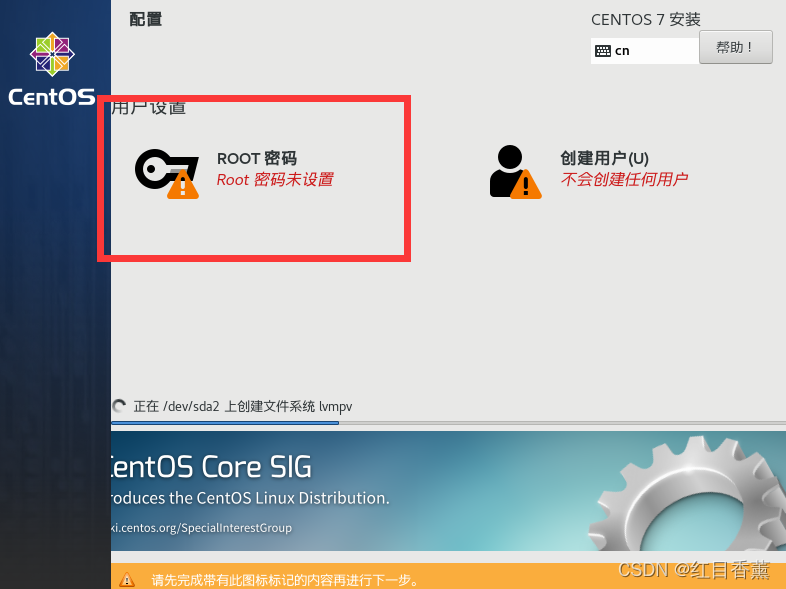

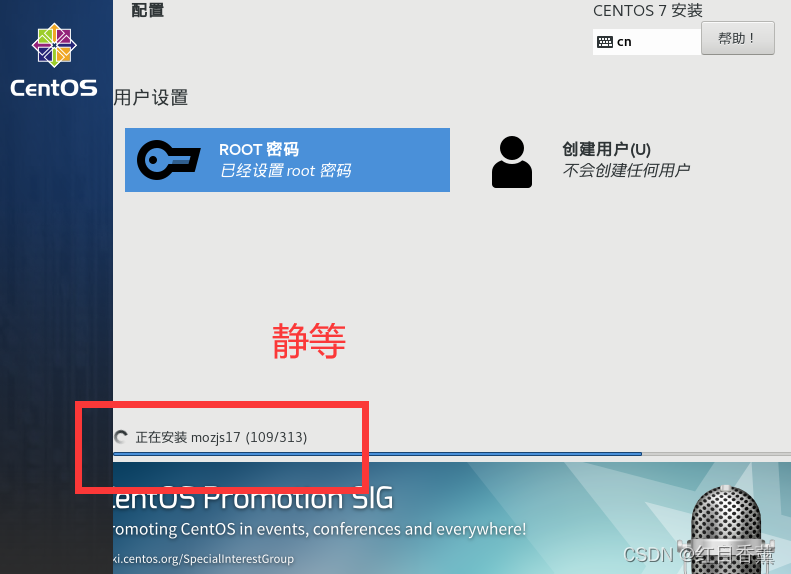
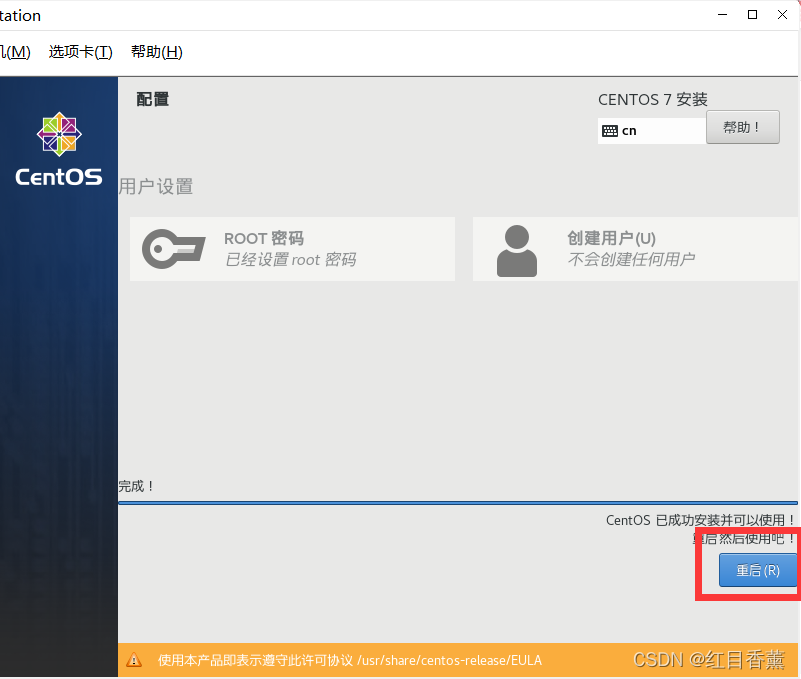
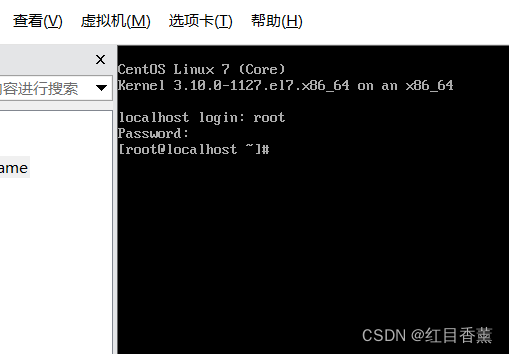

评论(0)